dod i fy nabod Yr 8 ffordd orau i drwsio rhwydwaith 5G nad yw'n ymddangos ar ddyfeisiau Android.
Rhwydwaith pumed cenhedlaeth neu yn Saesneg: rhwydwaith pumed cenhedlaeth a dalfyrrir fel 5G Dyma'r safon technoleg 2019G ar gyfer rhwydweithiau band eang cellog mewn telathrebu, y dechreuodd cwmnïau ffonau symudol ei chyflwyno ledled y byd yn XNUMX.
Mae 5G wedi bod yn y brif ffrwd dros yr ychydig flynyddoedd diwethaf. Mae'r duedd wedi newid y ffordd rydyn ni'n prynu ein ffonau smart yn wirioneddol.
Heddiw, cyn prynu dyfais Android newydd, rydym yn gwirio a yw'r ffôn yn cefnogi bandiau 5G. Gwneuthurwyr ffonau clyfar enwog fel unplws و Samsung و Y Google A chwmnïau eraill sy'n cynnig eu ffonau smart sy'n gydnaws â'r rhwydwaith 5G yn y farchnad.
Ac ystyr cael cysylltiad 5G yw y byddwch chi'n cael cyflymder rhyngrwyd cyflymach, ond ofer fydd hyn i gyd. Mae'ch ffôn yn methu â chysylltu â'r rhwydwaith 5G. Efallai ei fod yn swnio'n rhyfedd, ond mae llawer o ddefnyddwyr ffonau clyfar 5G wedi adrodd Nid yw 5G yn ymddangos ar eu ffonau.
Camau i drwsio rhwydwaith 5G ddim yn ymddangos ar Android
Felly, os oes gennych ffôn clyfar 5G ond na allwch gysylltu eich ffôn â'r rhwydwaith 5G, gallwch ddisgwyl rhywfaint o help. Rydym wedi rhannu rhai o'r ffyrdd gorau o drwsio 5G nad yw'n ymddangos ar ddyfeisiau Android gyda chi. Felly gadewch i ni ddechrau.
1. ailgychwyn eich ffôn clyfar Android
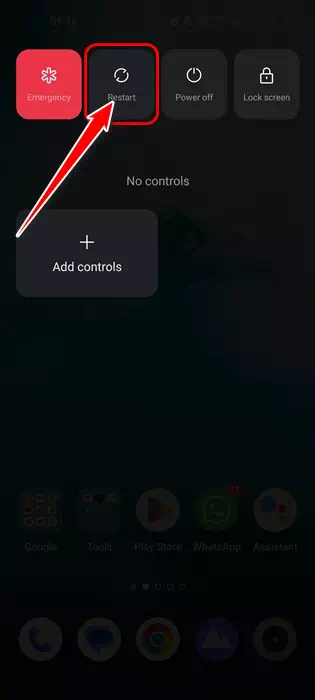
Weithiau gall bygiau a glitches yn system weithredu Android atal y rhwydwaith 5G rhag dod drwodd. Hyd yn oed os yw 5G yn ymddangos yn y modd chwilio rhwydwaith â llaw, ni fyddwch yn gallu cysylltu ag ef.
Felly, cyn i chi roi cynnig ar unrhyw beth arall, gwnewch yn siŵr eich bod yn ailgychwyn eich ffôn clyfar. Argymhellir hefyd ailgychwyn y ffôn clyfar o bryd i'w gilydd, yn enwedig ar ôl newid i fodd rhwydwaith newydd.
2. Gwiriwch a yw'ch ffôn yn cefnogi 5G
Ydy, mae'r rhan fwyaf o ffonau smart modern Android heddiw yn cefnogi 5G allan o'r bocs, ond mae angen i chi wirio hynny o hyd.
Cyn prynu neu uwchraddio'ch cerdyn SIM i gysylltu â 5G, gwiriwch y bandiau 5G a gefnogir ar eich ffôn.
Gallwch hefyd wirio pecyn eich ffôn neu weld tudalen manylebau swyddogol eich ffôn clyfar ar-lein i gadarnhau a all eich ffôn gefnogi XNUMXG.
3. Gwnewch yn siŵr bod eich cludwr yn cynnig gwasanaethau XNUMXG
Efallai y byddwch yn gweld hysbysebion ar gyfryngau cymdeithasol neu eich teledu yn gofyn ichi newid i 5G.
Mae'r rhan fwyaf o weithredwyr telathrebu bellach yn galluogi gwasanaethau 5G, ond bydd yn cymryd amser. Hefyd, mae gwasanaethau 5G yn cael eu cyflwyno'n raddol, felly dylech wirio a yw'ch cludwr wedi cyflwyno gwasanaethau XNUMXG yn eich ardal chi.
4. Gwiriwch eich cynllun ffôn symudol
Os nad yw eich cynllun symudol presennol yn cefnogi gwasanaethau 5G, ni fyddwch yn gallu defnyddio'r rhwydwaith 5G.
Bydd gweithredwyr telathrebu fel arfer yn anfon SMS atoch yn gofyn ichi uwchraddio'ch cynllun symudol i fwynhau gwasanaethau 5G. Os yw'ch cynllun symudol yn cefnogi galwadau 4G, uwchraddiwch ef i 5G.
Felly, cyn dilyn y dulliau canlynol, gwiriwch a yw'ch cynllun symudol yn cefnogi gwasanaethau 5G. Os na, gofynnwch i'ch cludwr uwchraddio'ch cynllun i gefnogi 5G.
5. Newid y modd rhwydwaith ar Android
Os yw'ch ffôn yn cefnogi 5G allan o'r bocs, gallwch newid y modd rhwydwaith i 5G. Felly, os nad yw 5G yn ymddangos ar eich Android, rhaid i chi newid i fodd rhwydwaith 5G. Dyma sut i wneud hynny.
- Yn gyntaf, agorwch yr app.Gosodiadau" i ymestyn Gosodiadau ar eich ffôn clyfar Android.

Agorwch yr app Gosodiadau - Yna yn Gosodiadau, cliciwch arRhwydwaith SymudolSy'n meddwl rhwydwaith symudol.
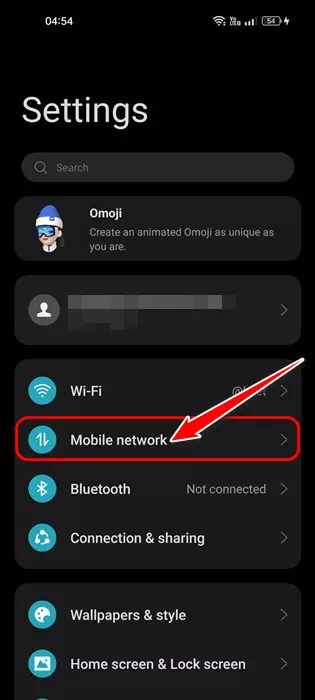
Cliciwch Rhwydwaith Symudol - Nesaf, dewiswch y cerdyn SIM sy'n cefnogi 5G a thapio ar “Y math o rwydwaith a ffefrirSy'n meddwl Y math o rwydwaith a ffefrir.

Dewiswch gerdyn SIM sy'n cefnogi 5G Cliciwch ar y math rhwydwaith dewisol - Dewiswch yr opsiwn5G/4G/3G/2G (Awto)yn y sgrin Math Rhwydwaith a Ffefrir.
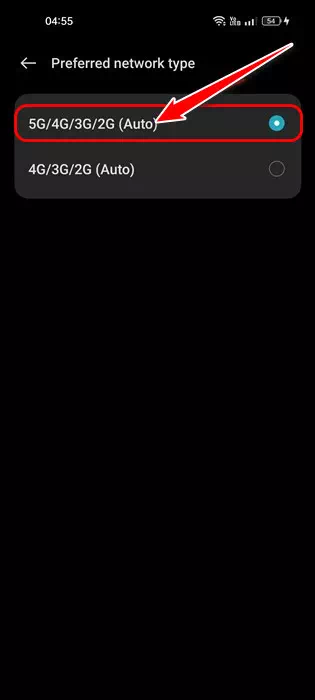
Dewiswch yr opsiwn “5G/4G/3G/2G (Auto)” yn y sgrin Math o Rwydwaith a Ffefrir
Dyna ni, ar ôl gwneud y newidiadau, ailgychwyn eich ffôn clyfar Android. Os yw 5G ar gael yn eich ardal chi, bydd eich ffôn yn ei godi.
6. Trowch oddi ar y modd arbed pŵer
Paratowch Mae modd arbed pŵer yn nodwedd wych i warchod bywyd batri a lleihau'r defnydd o bŵer ; Weithiau, gall atal eich ffôn rhag cysylltu â'r rhwydwaith 5G.
Gall 5G ddraenio bywyd batri yn gyflym, felly mae modd arbed pŵer yn ei analluogi. Felly, mae'n well analluogi Modd Arbed Pŵer os yw'ch ffôn wedi'i gysylltu â rhwydwaith 5G am y tro cyntaf.
- Yn gyntaf, agorwch yr app.Gosodiadau" i ymestyn Gosodiadau ar eich ffôn clyfar Android.

Agorwch yr app Gosodiadau - Yna pan fyddwch chi'n agor yr appGosodiadauSgroliwch i lawr a chliciwchbatrii gyrraedd gosodiadau y batri.
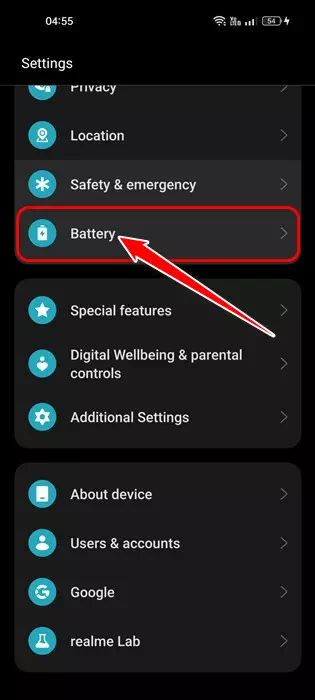
Sgroliwch i lawr a thapio ar Batri - Nesaf, yn y Batri, tapiwch ar “Modd Arbed Pŵer" i ymestyn Modd arbed pŵer.
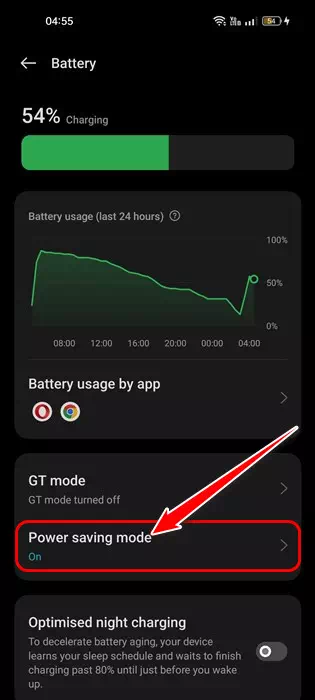
Yn y Batri, tapiwch y modd arbed pŵer - Yna, analluoga'r switsh toglModd Arbed PŵerSy'n meddwl Modd arbed pŵer.
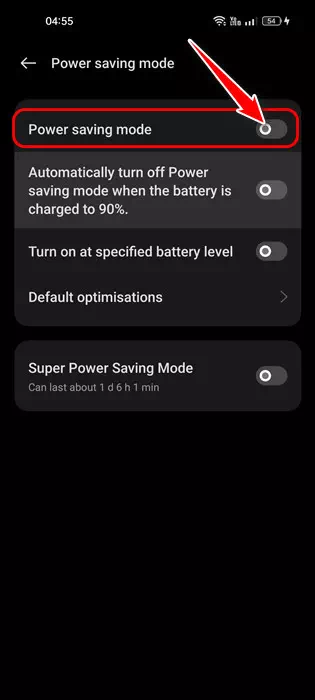
Analluogi modd arbed pŵer
Fel hyn gallwch chi analluogi modd arbed pŵer ar Android i drwsio 5G ddim yn ymddangos.
7. Ailosod Gosodiadau Rhwydwaith
Gallai ailosod gosodiadau rhwydwaith helpu os na fydd eich ymgais yn llwyddo i ddatrys y mater. Os nad yw'r rhwydwaith 5G yn ymddangos ar eich Android, mae'n well ailosod y gosodiadau rhwydwaith, ond byddwch yn colli holl fanylion y rhwydwaith Wi-Fi yr ydych wedi cysylltu ag ef o'r blaen.
Mae'n bosibl y bydd ailosod gosodiadau rhwydwaith yn diystyru gosodiadau rhwydwaith anghywir ar eich ffôn. Os na all eich ffôn gysylltu â'r rhwydwaith 5G, ceisiwch ailosod eich rhwydwaith.
Mae'n hawdd iawn ailosod gosodiadau rhwydwaith ar Android; Dilynwch ein canllaw am Sut i ailosod gosodiadau rhwydwaith ar ddyfeisiau Android.
8. Diweddaru eich Android smartphone
Er nad oes gan ddiweddariadau Android unrhyw gysylltiad â 5G nid yw'r broblem yn ymddangos, mae'n dal i fod yn arfer diogelwch da i ddiweddaru'r fersiwn Android.
Efallai y bydd gan y fersiwn o Android rydych chi'n ei ddefnyddio broblem yn atal y rhwydwaith 5G rhag ymddangos. A chan na allwch fod yn siŵr o hynny, argymhellir gosod diweddariadau Android. I ddiweddaru dyfais Android, dilynwch y camau hyn:
- Yn gyntaf, agorwch yr app.Gosodiadau" i ymestyn Gosodiadau ar eich ffôn clyfar Android.

Agorwch yr app Gosodiadau - Nesaf, sgroliwch i lawr a thapio ar “Am ddyfaisI gyrraedd dewis am y ddyfais.
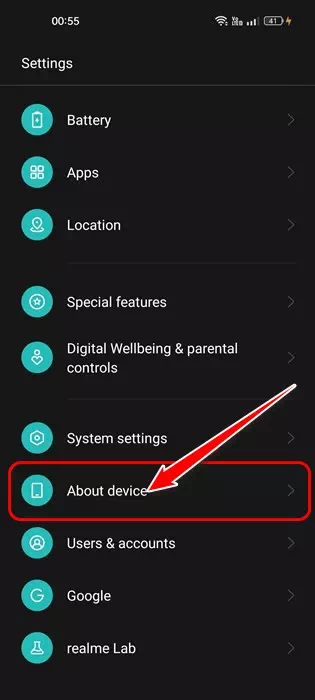
Sgroliwch i lawr a tap Ynglŷn â dyfais - Yna ar sgrin y ddyfais About, Gwiriwch am ddiweddariadau system.
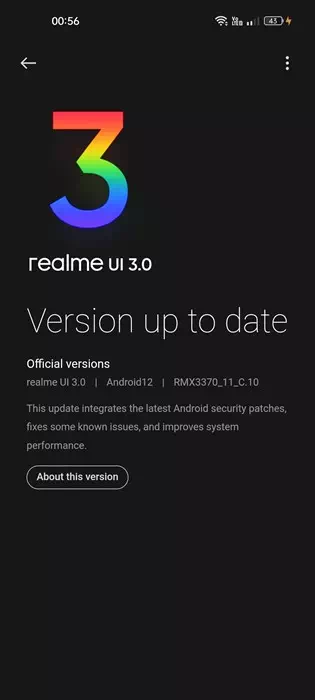
Ar sgrin dyfais About, gwiriwch am ddiweddariadau system
Mae'r camau i ddiweddaru'r fersiwn Android yn wahanol o un ddyfais i'r llall. Fe'i lleolir fel arfer yn yr adran Ynglŷn â diweddariadau dyfais neu system.
Dyma'r ffyrdd gorau o ddatrys y broblem o beidio â dangos 5G ar Android. Os oes angen mwy o help arnoch gyda'r mater nad yw'n dangos 5G, rhowch wybod i ni yn y sylwadau.
Gobeithio y bydd yr erthygl hon yn ddefnyddiol i chi ei gwybod Y ffyrdd gorau o drwsio rhwydwaith 5G nad yw'n ymddangos ar Android. Rhannwch eich barn a'ch profiad gyda ni trwy'r sylwadau. Hefyd, os yw'r erthygl wedi eich helpu chi, rhannwch hi gyda'ch ffrindiau.









